光路调度操作说明-光路开通
光路调度操作手册
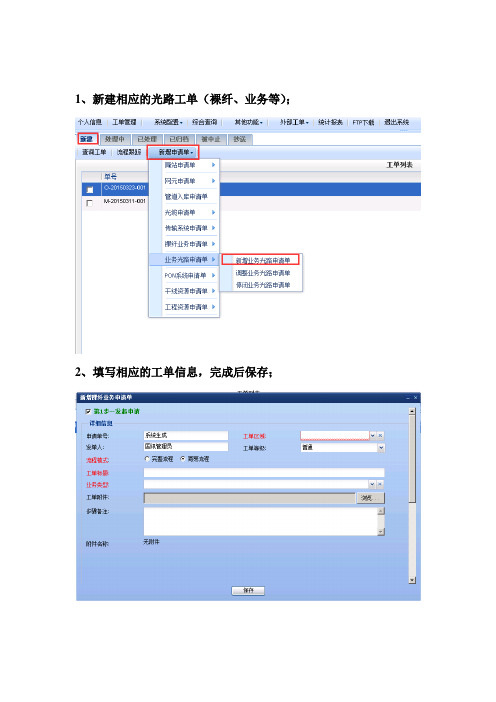
1、新建相应的光路工单(裸纤、业务等);
2、填写相应的工单信息,完成后保存;
3、打开纤芯拓扑管理;
4、新增光路;
5、填写光路信息,完成后保存;
6、退到工单信息界面,点击下一步进行跳接人员选择;
7、如图在处理中双击打开相应的工单光路,填写必填项,选择纤芯拓扑管理;
8、调度光路;
9、选择相应的路由深度(路由深度一般大于光路经过的光缆段数量);
10、选择相应的光路路由;
11、双击该位置选择相应的跳接光缆段的芯数;完成后保存(如下4图);
12、退到工单信息界面,点击下一步选择归档审核人;
13、检查起始端信息及跳接信息无误,即可归档。
新疆电信电子运维四期网络运维系统_光路整治操作手册V1.0

新疆电信电子运维四期网络运维系统_光路整治操作手册V1.0新疆电信电子网络运维系统光路整治操作手册目录1光路整治概述 (3)1.1光路整治工单 (3)1.1.1工单流程 (3)1.1.2工单状态 (4)1.1.3工单步骤 (4)1.1.4流程说明: (4)1.1.5待接单 (5)1.1.6工单处理(待办箱) (7)1.1.7工单查询(综合查询) (12)1光路整治概述光路整治主要包括光路整治代办箱,综合查询等,FTTH开通单在施工时,调用IP 综合网管接口判断光衰是否达标,如果不达标则触发起光路整治流程,派单给相关人员进行处理,光路整治工单信息应该包含开通施工单的相关信息,各业务工单受理导航具体如下图显示:1.1光路整治工单1.1.1工单流程光路整治工单流程图如下示:1.1.2工单状态工单状态:待接单、待回单、归档。
1.1.3工单步骤工单步骤:受理、接单、加派、转派、终止、回单。
1.1.4流程说明:工单受理:说明:FTTH开通施工单新装时调用IP综合网管接口,如果结果不达标则发起光路整治工单;工单自动派发说明:系统判断是否配置派工策略,如果配置了则派工至策略对象,否则派发至开通工单责任人;接单说明:责任人在待办箱接单,接单后可以转派、加派、终止、回单;回单说明:工单任务处理完成后则回单,回单后工单归档;其余说明:一、每个环节操作都要有短信提示,派单到岗位时给岗位下的所有人提示;二、每个环节都要有时限配置策略;三、需要实现派工策略配置;四、每个环节操作完成后删除任务信息,只在处理步骤中保留。
1.1.5待接单此功能模块提光路整治工单的受理功能,光路整治工单受理导航栏如下图示:1.1.5.1查询点击导航栏运维工单光路→待办箱→光路整治待办箱,出现光路整治工单查询界面,在此界面用户可以根据工单编号、时间等各种属性来查询特定的光路整治工单(如下图所示),最后点击“查询”,将展现出所有符合条件的记录(默认展现所有的光路整治工单):获得光路整治工单列表后,点击放大镜,即可查看该记录的详细内容,查看完毕后点击“返回”按钮即可,具体如下图示:1.1.5.2接单点击放大镜、进入光路整治工单详情页面时,点击“接单”按钮,接单成功后自动刷新当前页面,具体如下图示:光路整治工单接单后详情页1.1.6工单处理(待办箱)此功能模块提供个人需要处理的光路整治工单的查询和处理功能,处理功能主要包括光路整治工单的反馈、转派、加派、终止、回单等功能,光路整治工单待办箱导航栏如下图示:1.1.6.1反馈点击导航栏运维工单光路→待办箱→光路整治待办箱,出现光路整治工单查询界面,在此界面用户可以根据工单编号、时间等各种属性来查询特定的光路整治工单(如下图所示),最后点击“查询”,将展现出所有符合条件的记录(默认展现所有的光路整治工单):单的详细信息和执行特定的操作,在进行接单之后,工单状态变为待回单,此时对工单可以进行反馈操作,具体如下图示:点击反馈按钮,出现反馈–网页对话框,截图如下输入反馈内容,点击确定,自动刷新想起页面,并在详情页显示反馈信息1.1.6.2转派工单状态为“待回单”状态时,点击工单的“”查看图标进入工单详情页,工单处理人员可以执行转派操作。
光路调节方法

光路调节方法1、指示红光的调整安装光具座后挡板,及半导体指示红光。
由于YAG发出的激光不可见,所以用红色激光作为光路的基准。
红光必须与激光同向,因此要求红光的光路与光具座平行,高度与YAG棒的中心高一致。
红光的调光筒上有6个调节螺母,分成两套,前三个控制红光激光器的前部,后三个控制后部。
调节的目标就是使红光激光器与光具座平行。
以50F打标机的参数为例,制作一个T 型的调光块,上划十字,其中心与滑块底相距52CM。
第一步,先将调光块放在离红光较近的近点(也称光具座的后点),调节前面三个调节螺母,使红光照在十字的正中;第二步,将调光块放到离红光远的远点(即光具座的前点),如果发现红光偏离十字中心则通过调后三个螺母使红光照在十字中心。
第三步,重复第一步再重复第二步的过程,直到红光无论是在近点还是远点都照到红光的正中心为止。
2、固定前档板安装前挡板,通过调节使红光正好从前挡板出光孔的正中心射出。
3、扩束镜的调节。
∙扩束镜的调整要求:首先要保证入射光要在扩束镜进光孔中心,出射光要在出光孔中心;∙扩束镜调整的好坏对激光打标效果有很大影响。
主要表现在:a.激光功率下降;b.打标幅面内激光强度不均匀(分左右上下不均匀和里面外面不均匀,左右上下不均匀调整扩束镜径向位置,里面外面不均匀调整轴向位置);c.计算机软件设计中心偏离振镜头出光物理中心;d.不能起到扩束效果。
在扩束镜筒上也有六个调节螺钉。
如果扩束镜偏移量很大,无法通过微调校正,进行如下步骤:第一步,通过调节后面的三个调节螺钉使激光从扩束镜筒前方出光孔正中心射出;第二步,通过调节前面的三个调节螺钉使红光反射光与红光同心。
当调节达到要求时,可以清楚的看到由较大的几个同心圆环组成的返回光斑照在红光激光器白色的光栅上,并且与之同心。
由于其反射光斑很弱,在进行第二部时建议在光线较暗的环境下进行。
第三步,重复第一步的过程。
如果扩束镜偏移不多,保证红光准直而且激光与红光同轴的情况下,可以先粗略观察红光是否从扩束镜中心进入,出来也是扩束镜中心,在打标软件里面画接近满幅面的方框,连续高速,打在平整的金属表面,正常情况应该各边能量均匀,若不均匀微调扩束镜,记住旋转的圈数,若微调后各边的能量相差更大需反方向调整,最终达到各边均匀。
光路调整基本步骤

光路调整基本步骤(一)编者按:为了熟悉与掌握激光雕刻机的操作和使用,对激光机常用的维护做如下简单汇总。
ª第一步:把激光电流调到8ma(50%)以下,激光功率不要太强。
ª第二步:激光管光点与第一反光镜片的光路调整。
把调光纸放到第一个镜片前面,用手轻按测试开关(轻按马上松开,能在调光纸上看到激光打出的斑点即可),看看斑点是否打在第一个镜片的大约中心位置,如果打不到镜片上或者离中心太远,则需要调整一下第一反光镜架(或者激光管)的位置或者高度使之能够达到上述标准。
ª第三步:即第一个反射镜片和第二个反射镜片之间的光路调整。
1. 首先把调光纸放到第二个镜片的前面,把X轴的横梁移动到左上角,用手轻按测试按钮看一下斑点的位置。
2. 再把X轴的横梁移动到左下角,同样按一下测试按钮,看一下两个斑点(左上角与左下角)的位置是否重合。
如果重合且光斑位置在镜片以内则说明第一反射镜片和第二反射镜片之间的光路是正确的;如果不重合则需要通过调整第一反射镜架后面的螺丝进行调整,以左上角的光斑为准,使两个光斑重合。
3. 然后调整第二反光镜架的位置,使光斑打到镜片的大约中心位置。
激光雕刻机镜片清洗的注意事项激光雕刻机上有3块反射镜与1块聚焦镜(1号反射镜位于激光管的发射出口处,也就是机器的左上角,2号反射镜位于横梁的左端,3号反射镜位于激光头固定部分的顶部,聚焦镜位于激光头下部可调节的镜筒中),激光是通过这些镜片反射、聚焦后从激光头发射出来。
镜片很容易沾上灰尘或其它的污染物,造成激光的损耗或镜片损坏,1号与2号镜片清洗时勿须取下,只需将蘸有清洗液的擦镜纸小心地沿镜片中央向边缘旋转式擦拭。
3号镜片与聚焦镜需要从镜架中取出,用同样的方法擦拭,擦拭完毕后原样装回即可。
注意:1.镜片应轻轻擦拭,不可损坏表面镀膜;2.擦拭过程应轻拿轻放,防止跌落;3.聚焦镜安装时请务必保持凹面向下。
应用于非金属的雕刻非常实用利便,激光雕刻机包括出光系统也是激光雕刻机最重要的部件即小功率(60w以下)激光管;光路传输系统,主要包括全反镜、聚焦镜片等;激光控制系统,包括控制器和驱动卡;电气系统,包括稳压电源、激光电源、滤波器、定位开关、驱动电机、风机等;冷却系统,主要由水冷机、导水管组成;机械系统主要由导轨、滑块、皮带、切割头、平台、旋转辅助器、机箱机壳等。
光路调度模块操作手册

1、在工单界面新建一张工单。
在工单界面主要是对光路调度工单进行查询、新增以及对指定光路下的方案进行光路配置,工单申请类型分为:新增、割接和停闭三种。
新建工单如下图所示:2、在工单界面新建一条光路。
每张光路调度工单下可以有多条光路,每条光路指定起始地点、光路类型等信息,新建光路如下图所示:光路名称由系统按指定规则自动生成。
3、进入光路调度界面。
光路调度界面分为:方案管理区域、方案详细信息区域、拓扑图配置与展示区域和详细配置区域4、新建主备方案。
选择方案管理区域中的光路节点,点击鼠标右键可以新建方案,如下图所示:并可以进行设置主方案、解除关联操作5、点击其中的一个方案进行配置。
当选中一个方案时,系统会在拓扑图中展示该方案所属光路的起止局站点,或者该方案已配拓扑图,如下图所示:6、通过单步配置选配一个局站。
在拓扑图中选中一个局站后,查找该局站所能到达的局站选中某个局站后,添加到拓扑图中7、通过自动配置显示多条预选光通路(分成树形、平行和更多选择等情况)。
在拓扑图中设置起点局站和终点局站、跳数后,可以通过自动配置显示多条预选光通路8、把其中的一条备选光通路设为可配光通路。
选中拓扑图中的连线或者局站后,点击鼠标右键,选中“选取本通路方案”,则可以设置一条备选光通路为可配光通路9、对这条光通路的局站和连线进行删除操作。
选中拓扑图中的局站和连线后,点击鼠标右键,可以对拓扑图中的局站和连线进行删除操作,如下图所示10、通过自动配置把没有连好的光通路配好。
在拓扑图中设置起始局站和终止局站、和两局站间的跳数后,可以通过自动配置联通指定的两局站上图就是重新设置碧山局站为起点、鲜水塘局站为终点后,自动生成的拓扑图11、选中一条局站连线配局向光纤。
选中一条两局站间的连线后,可以查看并配置该两局站间的局向光纤12、查看局向光纤的支撑网和光缆网拓朴。
选中局向光纤后可以查看该局向光纤的支撑网和光缆网拓扑13、选中一个局站配一个设备。
江苏移动纤芯调度流程系统操作手册
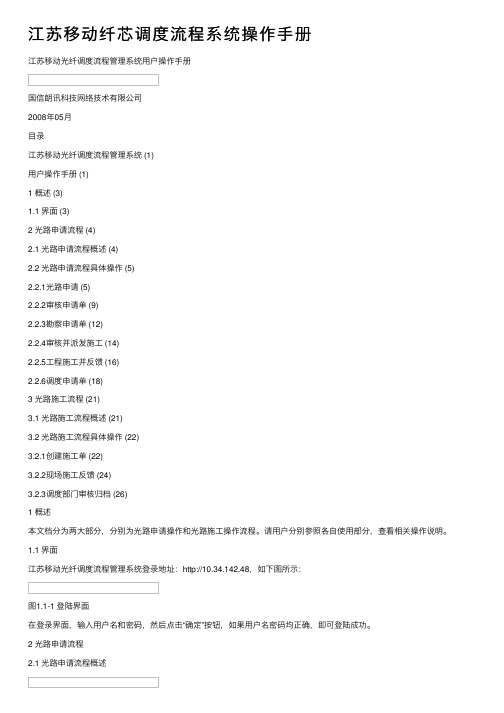
江苏移动纤芯调度流程系统操作⼿册江苏移动光纤调度流程管理系统⽤户操作⼿册国信朗讯科技⽹络技术有限公司2008年05⽉⽬录江苏移动光纤调度流程管理系统 (1)⽤户操作⼿册 (1)1 概述 (3)1.1 界⾯ (3)2 光路申请流程 (4)2.1 光路申请流程概述 (4)2.2 光路申请流程具体操作 (5)2.2.1光路申请 (5)2.2.2审核申请单 (9)2.2.3勘察申请单 (12)2.2.4审核并派发施⼯ (14)2.2.5⼯程施⼯并反馈 (16)2.2.6调度申请单 (18)3 光路施⼯流程 (21)3.1 光路施⼯流程概述 (21)3.2 光路施⼯流程具体操作 (22)3.2.1创建施⼯单 (22)3.2.2现场施⼯反馈 (24)3.2.3调度部门审核归档 (26)1 概述本⽂档分为两⼤部分,分别为光路申请操作和光路施⼯操作流程。
请⽤户分别参照各⾃使⽤部分,查看相关操作说明。
1.1 界⾯江苏移动光纤调度流程管理系统登录地址:http://10.34.142.48,如下图所⽰:图1.1-1 登陆界⾯在登录界⾯,输⼊⽤户名和密码,然后点击“确定”按钮,如果⽤户名密码均正确,即可登陆成功。
2 光路申请流程2.1 光路申请流程概述1,光路调度⾸先需要通过业务部门或⼯程部门提出申请,申请时需要填写好相应的申请信息,如客户信息,及接⼊范围等。
然后提交到调度部门进⾏审核。
2,调度部门收到申请单后,会进⾏两次判断。
⾸先会对申请内容进⾏确认,如果不符合要求,打回申请单,如果符合会继续对管线资源进⾏确认;此时管线资源满⾜调度的话,由调度部门直接提交调度,否则在指定接⼊点和接⼊环信息后发给⼯程部门进⾏现场施⼯勘察。
3,⼯程部门收到申请单后,会按照要求到现场实地勘测资源,并给出现场施⼯⽅案,及施⼯期限,提交到调度审核;如果现场不满⾜调度需求,也给出⽆法接⼊的反馈。
4,调度部门收到反馈后,审核现场施⼯⽅案,不符合要求,打回重新勘测,并附打回意见;审核通过,则提交⼯程部门施⼯,并给出施⼯期限;如果⽆法接⼊,单据可以在此处挂起或中⽌。
光路调试步骤(精)

光路调试步骤一般主光路器件:硬光路红光—全反—腔体—半反—扩束镜—过渡颈—45°全反镜—聚焦镜—出光口;軟光路红光—全反—腔体—半反—45°全反镜架—耦合镜架—光纤输入端—光纤输出端—准直聚焦。
光路调试步骤:①调整前检查各个器件内部的螺丝紧固情况,装上镜片的要保证镜片已被固定死;各组件紧固好后,按要求的装配孔装定各膜片架底板,务必保证装定螺丝在装配U型孔的几何中心;②调整基准光(红光)的尺寸,用刻度相对准确的直角尺进行校正,通过调整红光四维膜片架的调节旋钮,保证近、远端红点距光聚座安装平面的水平高度为50mm,距光聚座安装平面调整一侧外沿的水平距离为95mm,若是硬光路,近远端红光位置调整好后,还要保证红点在过渡颈的中心;③调整好后一定要将红光膜片架的锁紧螺丝(位于膜片架边缘的中间部位)及调整旋钮上的螺母进行锁紧,要保证锁紧后红光位置无偏移;④按从前到后的顺序调整各膜片架,务必保证红点通过各器件的几何中心(包括镜片和晶体端面),使红光过各个镜面的反射点与入射点重合;⑤检查已接好的水路和电路,无误后在腔体上装上氙灯,将灯极夹头压紧,检查两层IGBT电压差是否差别不大(若电压差较大,请勿点灯),点灯使氙灯预燃,调到合适的参数用相纸打光斑,先将相纸放在红光与全反镜片前出一次光(防止全反镜片镀膜不够烧坏红光),再用全反的两个调整旋钮将光斑调圆,再通过同时调整全半反的旋钮使激光光斑与红光同心,按边调边锁的原则调好以后,再将全半反膜片架的锁紧螺丝及调整旋钮上的螺母进行锁紧,锁紧后再次进行打光斑测试,如光斑有变动再将全半反膜片架微调一下,直至光斑与红点同心且光斑稳定;⑥硬光路:装配扩束镜和45°全反镜之前,让红光射到两米开外的障碍物上,用记号笔打点标志,调整扩束镜架,保证红点通过入射端中心也与两米开外的点标志重合,装上45°全反镜,在水冷环上装上相应的聚焦镜片,调节三个调整旋钮,使红点在八角头出光口的中心。
EOMS光路调度申请工单用户使用手册-(新调度操作见第四节)
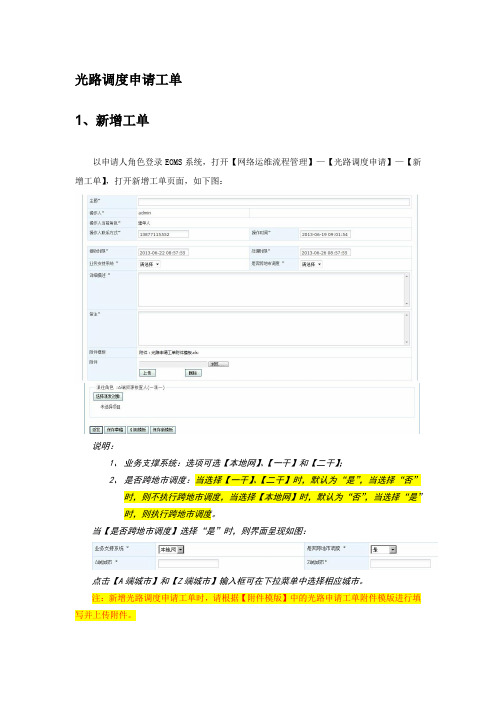
光路调度申请工单1、新增工单以申请人角色登录EOMS系统,打开【网络运维流程管理】—【光路调度申请】—【新增工单】,打开新增工单页面,如下图:说明:1、业务支撑系统:选项可选【本地网】、【一干】和【二干】;2、是否跨地市调度:当选择【一干】、【二干】时,默认为“是”,当选择“否”时,则不执行跨地市调度,当选择【本地网】时,默认为“否”,当选择“是”时,则执行跨地市调度。
当【是否跨地市调度】选择“是”时,则界面呈现如图:点击【A端城市】和【Z端城市】输入框可在下拉菜单中选择相应城市。
注:新增光路调度申请工单时,请根据【附件模版】中的光路申请工单附件模版进行填写并上传附件。
填写工单相关信息后,设定派发角色,在相应派往角色为A端或Z端资源核查人处,【选择派发对象】,选择派发的大类角色,点击【派发】,则相应的角色会显示在右边的派发列表下;在已选择项目中,双击选中的角色可以删除该角色;如下图:点击【确定】,则在工单界面可以看见派发角色,如图:点击“派发”按钮,显示成功页面,则工单新建派发成功,进入资源核查环节。
注:涉及跨地市调度需同时派往两端地市进行核查。
2、资源核查以资源核查人角色登录EOMS系统,打开【网络运维流程管理】—【光路调度申请】—【待处理工单】—【待办工单】,进入待办工单列表页面,如下图:点击工单流水号,打开工单详细信息页面,如图:点击“确认受理”(这里的确认受理是对该任务的进行抢单操作,确认以后方可进行任务的正常操作-------以后的步骤就不在介绍确认受理操作了)打开该步处理页面:页面由工单基本信息和工单操作两部分组成。
2.1流转信息工单信息页面,在【流转信息】中,可以看到工单之前的操作及历史列表,如图双击活动名称可以展开和合并操作的详细信息。
点击“查看详细信息”链接,可以展开所有活动的详细信息。
2.2附件总汇工单信息页面,在【附件总汇】中,可以看到工单之前操作的上传的所有附件,包括操作步骤,附件名称、上传附件人,上传时间等信息。
- 1、下载文档前请自行甄别文档内容的完整性,平台不提供额外的编辑、内容补充、找答案等附加服务。
- 2、"仅部分预览"的文档,不可在线预览部分如存在完整性等问题,可反馈申请退款(可完整预览的文档不适用该条件!)。
- 3、如文档侵犯您的权益,请联系客服反馈,我们会尽快为您处理(人工客服工作时间:9:00-18:30)。
光路调度操作说明
--光路开通流程
综合资管地址:
http://10.154.36.71:7000/irms/jsp/login.jsp
传输网管地址:
http://10.154.37.88:8080/tnms
登录综合资管后,进入网络割接模块
湖南光路调度子流程,选择“光路开通流程”。
光路开通流程示意图:
第一环节发单
1.填写工单主题,选择工单受理时限和处理时限。
2.点击“派发对象”,选择业务侧资源分配人员。
3.点击“新增”,填写光路申请信息。
如要删除已添加的光路,在光路申请信息中勾选光路,点击“删除”按钮,如无问题, 提交到业务侧资源分配环节.
第二环节业务侧资源分配
分别分配A端、Z端端口,分配好资源后,填写处理意见,以及业务资源是否具备(不具备,工单直接归档)、是否传输专业、是否退回,提交工单。
第三环节延长线分配
第四环节: 传输审核
对传输资源是否具备进行审核,如不具备,工单直接归档。
反之,审核通过后,提交到传输网管光路调度环节
第五环节传输网管光路调度
填写处理意见,选择是否退回,同意的话,选择传输网管派送人员
提交后,工单送入传输网管,开始进行传输网管中的光路调度部分。
传输网管中光路调度部分
1.光路设计
登录传输网管系统,进入“光路调度”模块,选择调度流程列表,进入光路调度界面。
选择左侧导航树中“调度设计”-“调度单”-“设计草稿”,进入设计草稿界面。
勾选要设计的光调单,选择“调度设计”。
进入光调单后,选择要设计的光路信息,按右键选择“修改光路”。
填写相关信息,并核对A、Z端设备端口信息后,选择“保存并退出”。
在相关光路信息界面,选中光路,点击右键,在选择项中选择‘手动设计’,进入“设计光路路由”界面。
点击按钮,进入光路路由添加界面。
在进入此界面时,系统会自动查询A端端口所连接的路由信息,系统自动呈现出带出从A端端口串接出的路由。
若路由直接串接至Z端的端口,直接点击,光路路由成功添加;
若路由串接后,串接到端子失败,点击按钮,进入选择端子界面。
在此处选择需要的端子信息。
若选择的端子关联端子、纤芯、端口,则自动带出此端子的路由。
选择光路路由完毕后,点击按钮,将光路路由添加至光路信息中。
光路数据完成性
为,光路设计全部完成。
可选择“跳过审核”。
2.派发
调度设计-调度单-待派发,点击“派发”按钮,将调度单派发至施工部门。
若调度单有问题,点击“退回设计”按钮,可将调度单回退至设计草稿重新设计。
3.接收
调度施工-待接收工单,派发的单子流转至此节点。
选中调度单,点击按钮,接收调度单。
点击,可导出调度的详细信息。
4.回执
当施工完成后,回执调度单。
登录传输网管系统,进入“光路调度”模块,选择调度流程列表,进入光路调度界面。
选择左侧导航树中“调度施工”-“待回执工单”,已接收的调度单流转至此节点。
选中调度单,点击,在弹出的填写回执单界面填写回执的信息。
选中光路信息,点击
,光路状态变为已开通。
点击,回执调单。
5.归档
调度设计”-“调度单”-“已回执”,已回执的调度单流转至此节点。
点击,可以查看回复的详细信息。
点击按钮,可以将已回执的调度单归档。
在左侧导航树中“调度设计”
-“调度单”-“已归档”处,可查询已经归档的调度单。
新增的光路信息可在资源查询-光路查询中查到。
第六环节光路确认环节
传输网管光路调度完成后,进入综合资管-光路确认环节。
若光路信息有误,可驳回至相应环节。
第七环节和第八环节数据加载和数据加载审核分别填写“处理意见”,选择是否通过,然后提交.
第九环节归档
进入发单帐号,呈现开通的光路信息,提交归档.。
